华为手机怎么弄分屏模式 华为手机分屏模式怎么用
发布时间:2024-03-12 15:10:26 浏览数:
随着科技的不断发展,现代手机已经具备了许多强大的功能,其中分屏模式成为了许多用户喜爱的功能之一,华为手机作为市场上领先的品牌之一,也提供了方便实用的分屏功能。用户可以通过简单的操作,将手机屏幕分割为两个独立的显示区域,同时运行不同的应用程序,提高了工作效率和使用体验。那么华为手机怎么设置分屏模式?又该如何正确使用分屏功能呢?接下来我们将一一解答。
步骤如下:
1.打开华为手机主界面,点击“设置”。
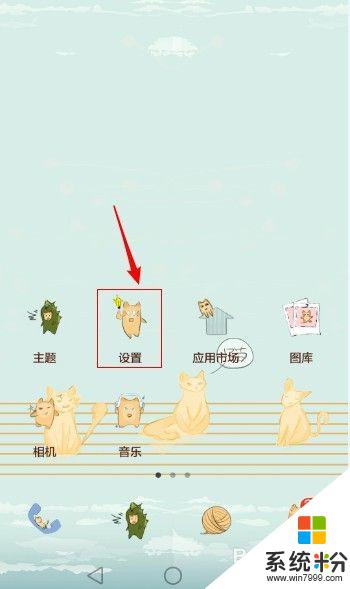
2.进入设置页面后,点击“智能辅助”。
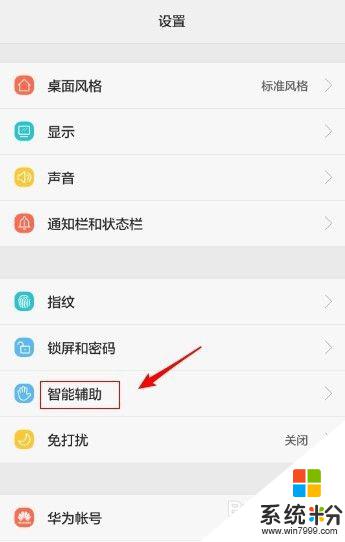
3.进入智能辅助页面后,点击“手势控制”。
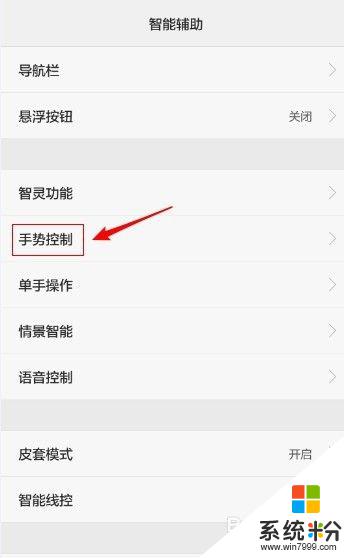
4.进入手势控制页面后,点击“分屏手势”。
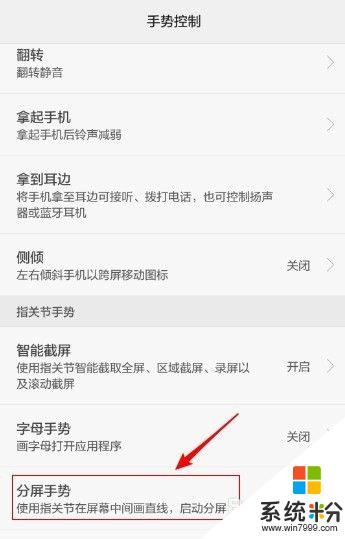
5.进入分屏手势页面后,开启分屏手势。
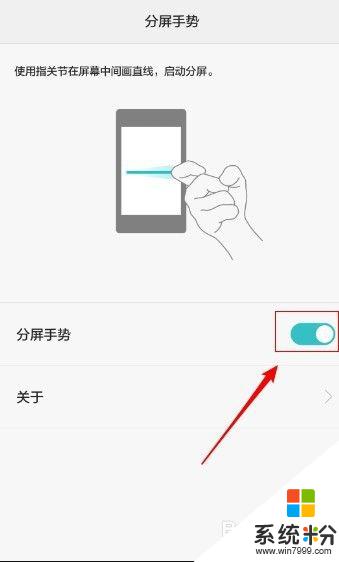
6.然后我们就可以用指关节在屏幕中间画直线,开启分屏啦!
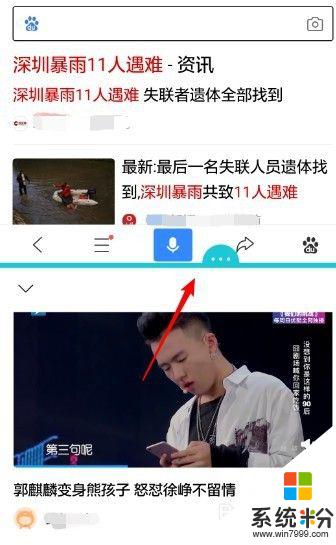
以上是关于如何在华为手机上使用分屏模式的全部内容,如果有遇到相同问题的用户,可以参考本文中介绍的步骤进行修复,希望对大家有所帮助。